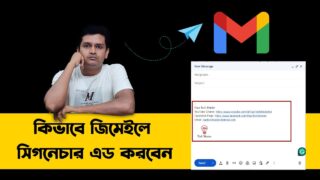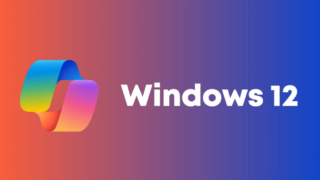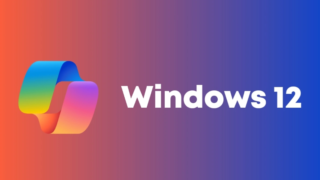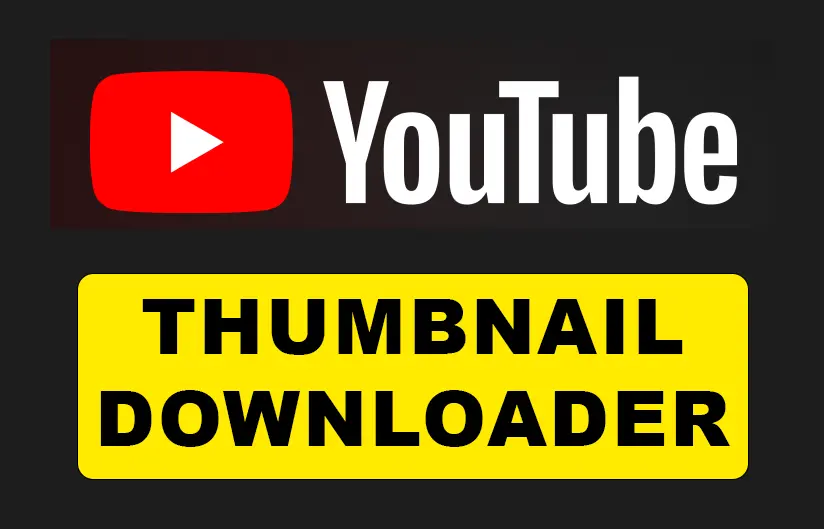উইন্ডোজ ১১ পাসওয়ার্ড রিসেট: কিভাবে সহজে করবেন
উইন্ডোজ ১১ একটি অত্যাধুনিক অপারেটিং সিস্টেম যা আমাদের ব্যক্তিগত এবং অফিসিয়াল কাজকে আরও সহজ করে তুলেছে। তবে যদি পাসওয়ার্ড ভুলে যান, তখন এক বিরাট সমস্যা দেখা দিতে পারে। কিন্তু চিন্তার কিছু নেই! এই ব্লগে আমরা আলোচনা করবো কিভাবে সহজেই উইন্ডোজ ১১ পাসওয়ার্ড রিসেট করা যায়।
পাসওয়ার্ড রিসেট করার বিভিন্ন উপায়
১. মাইক্রোসফট অ্যাকাউন্ট দিয়ে পাসওয়ার্ড রিসেট
উইন্ডোজ ১১-এ আপনি যদি মাইক্রোসফট অ্যাকাউন্ট দিয়ে সাইন ইন করেন, তাহলে পাসওয়ার্ড রিসেট করা খুব সহজ।
ধাপ ১: অন্য কোনো ডিভাইস থেকে মাইক্রোসফট পাসওয়ার্ড রিসেট পেজ এ যান।
ধাপ ২: আপনার মাইক্রোসফট অ্যাকাউন্টের ইমেইল বা ফোন নম্বর দিন।
ধাপ ৩: ক্যাপচা পূরণ করে “Next” বাটনে ক্লিক করুন।
ধাপ ৪: ইমেইল বা ফোনের মাধ্যমে প্রাপ্ত ভেরিফিকেশন কোড দিন।
ধাপ ৫: নতুন পাসওয়ার্ড সেট করুন।
একবার পাসওয়ার্ড রিসেট করার পর আপনি সহজেই আপনার উইন্ডোজ ১১ ডিভাইসে লগ ইন করতে পারবেন।
২. লোকাল অ্যাকাউন্টের পাসওয়ার্ড রিসেট
আপনি যদি মাইক্রোসফট অ্যাকাউন্ট না ব্যবহার করে লোকাল অ্যাকাউন্ট দিয়ে লগ ইন করেন, তাহলে পাসওয়ার্ড রিসেট করার কিছু অতিরিক্ত ধাপ প্রয়োজন।
ধাপ ১: লগইন স্ক্রিনে “Reset password” অপশন নির্বাচন করুন।
ধাপ ২: পাসওয়ার্ড রিসেটের জন্য যদি নিরাপত্তা প্রশ্ন সেট করা থাকে, তাহলে সেই প্রশ্নগুলোর উত্তর দিন।
ধাপ ৩: নতুন পাসওয়ার্ড সেট করে কনফার্ম করুন।
যদি আপনি নিরাপত্তা প্রশ্ন না সেট করে থাকেন, তাহলে উইন্ডোজের মধ্য থেকে এই পদ্ধতি কাজ করবে না। তবে নিচের পদ্ধতি গুলো চেষ্টা করতে পারেন।
৩. পাসওয়ার্ড রিসেট ডিস্ক ব্যবহার
পাসওয়ার্ড রিসেট ডিস্ক তৈরি করা থাকলে আপনি সহজেই আপনার লোকাল অ্যাকাউন্টের পাসওয়ার্ড রিসেট করতে পারবেন।
ধাপ ১: পাসওয়ার্ড ভুল হলে “Reset Password” অপশন দেখাবে।
ধাপ ২: আপনার পূর্বে তৈরি করা পাসওয়ার্ড রিসেট ডিস্ক ইউএসবি পোর্টে প্রবেশ করান।
ধাপ ৩: উইজার্ড অনুযায়ী নতুন পাসওয়ার্ড সেট করুন।
4. সেফ মোড ব্যবহার করে পাসওয়ার্ড রিসেট
সেফ মোড একটি বিশেষ মোড যেখানে আপনি উইন্ডোজের বেসিক ফাংশনগুলোতে প্রবেশ করতে পারেন।
ধাপ ১: উইন্ডোজ ১১ এর বুট স্ক্রিনে “Shift” চেপে ধরে “Restart” করুন।
ধাপ ২: “Troubleshoot” > “Advanced options” > “Startup Settings” এ যান।
ধাপ ৩: “Enable Safe Mode with Command Prompt” সিলেক্ট করুন।
ধাপ ৪: কমান্ড প্রম্পট খোলার পর আগের মতো কমান্ড লিখে পাসওয়ার্ড পরিবর্তন করুন।
5. তৃতীয় পক্ষের পাসওয়ার্ড রিকভারি টুল ব্যবহার
অনেক তৃতীয় পক্ষের টুল পাওয়া যায় যা পাসওয়ার্ড রিসেট করতে সহায়ক। তবে এসব টুল ব্যবহার করার সময় সতর্ক থাকতে হবে, কারণ এতে নিরাপত্তা ঝুঁকি থাকতে পারে। জনপ্রিয় কিছু টুল হলো “Ophcrack” এবং “Offline NT Password & Registry Editor”।
পাসওয়ার্ড ভুলে যাওয়ার ঝুঁকি কমানোর উপায়
১. পাসওয়ার্ড ম্যানেজার ব্যবহার
পাসওয়ার্ড ভুলে যাওয়া ঠেকাতে পাসওয়ার্ড ম্যানেজার ব্যবহার করতে পারেন। এটি সব পাসওয়ার্ড একত্রে সংরক্ষণ করে এবং আপনাকে সহজেই লগ ইন করতে সাহায্য করে।
২. বিআইওমেট্রিক অথেনটিকেশন
উইন্ডোজ ১১-এ ফেস বা ফিঙ্গারপ্রিন্ট রিকগনিশন ফিচার ব্যবহার করলে পাসওয়ার্ডের প্রয়োজন হবে না। ফলে পাসওয়ার্ড ভুলে যাওয়ার সমস্যা থেকেও রেহাই পাবেন।
৩. পাসওয়ার্ড রিসেট ডিস্ক তৈরি
পাসওয়ার্ড রিসেট ডিস্ক আগে থেকেই তৈরি রাখলে, ভবিষ্যতে কোনো সমস্যা হলে সহজেই পাসওয়ার্ড পুনরুদ্ধার করতে পারবেন।
উপসংহার
উইন্ডোজ ১১ পাসওয়ার্ড ভুলে গেলে হতাশ হওয়ার কিছু নেই। উপরোক্ত পদ্ধতিগুলো অনুসরণ করে সহজেই উইন্ডোজ ১১ পাসওয়ার্ড রিসেট করা সম্ভব। মাইক্রোসফট অ্যাকাউন্টের ব্যবহারকারীরা সবচেয়ে সহজে তাদের পাসওয়ার্ড রিসেট করতে পারেন, তবে লোকাল অ্যাকাউন্ট ব্যবহারকারীদের জন্যও বিভিন্ন উপায় রয়েছে। নিরাপত্তা নিশ্চিত করতে পাসওয়ার্ড ম্যানেজার বা বিআইওমেট্রিক লগইন ফিচার ব্যবহার করা বুদ্ধিমানের কাজ।